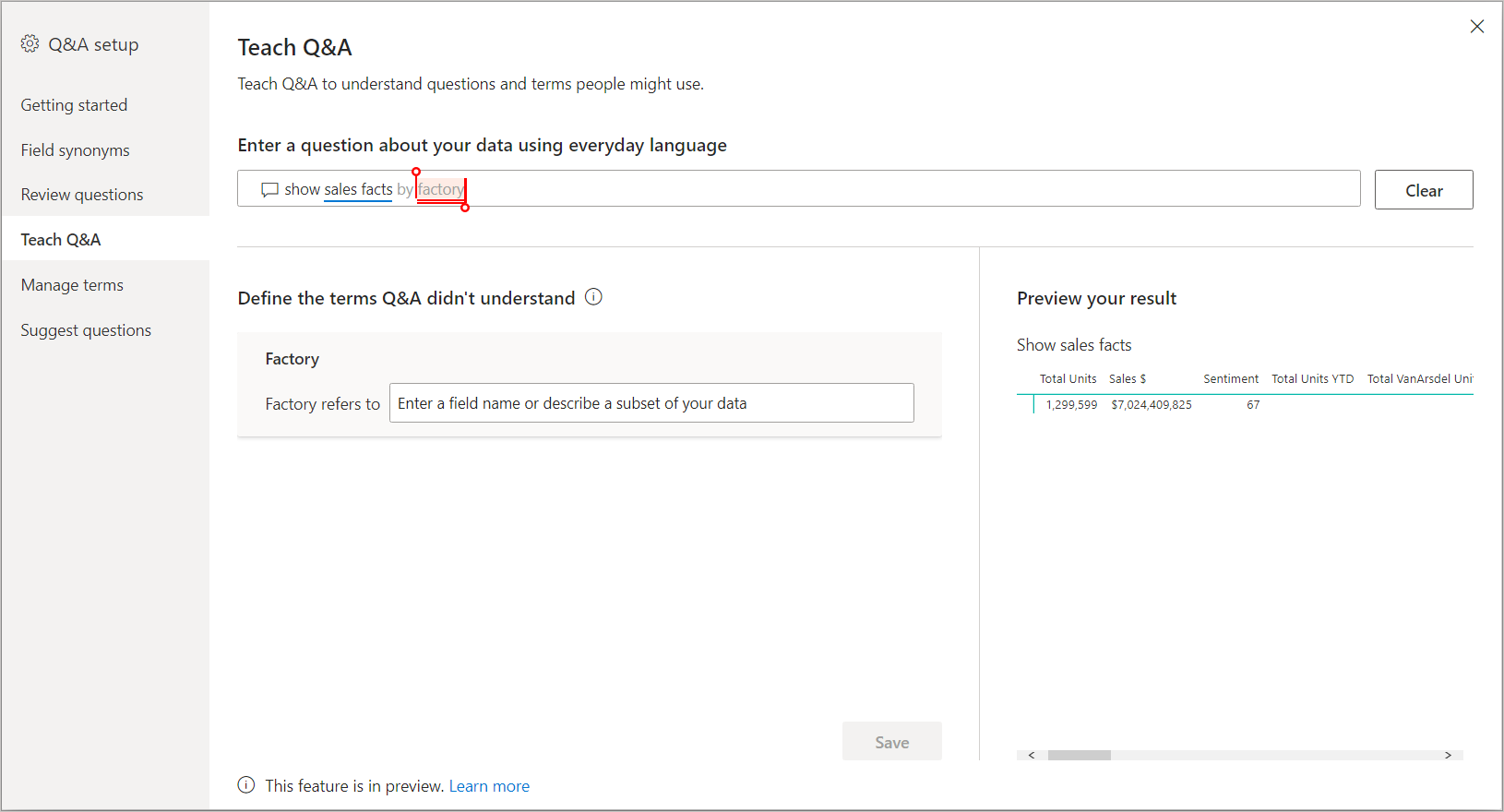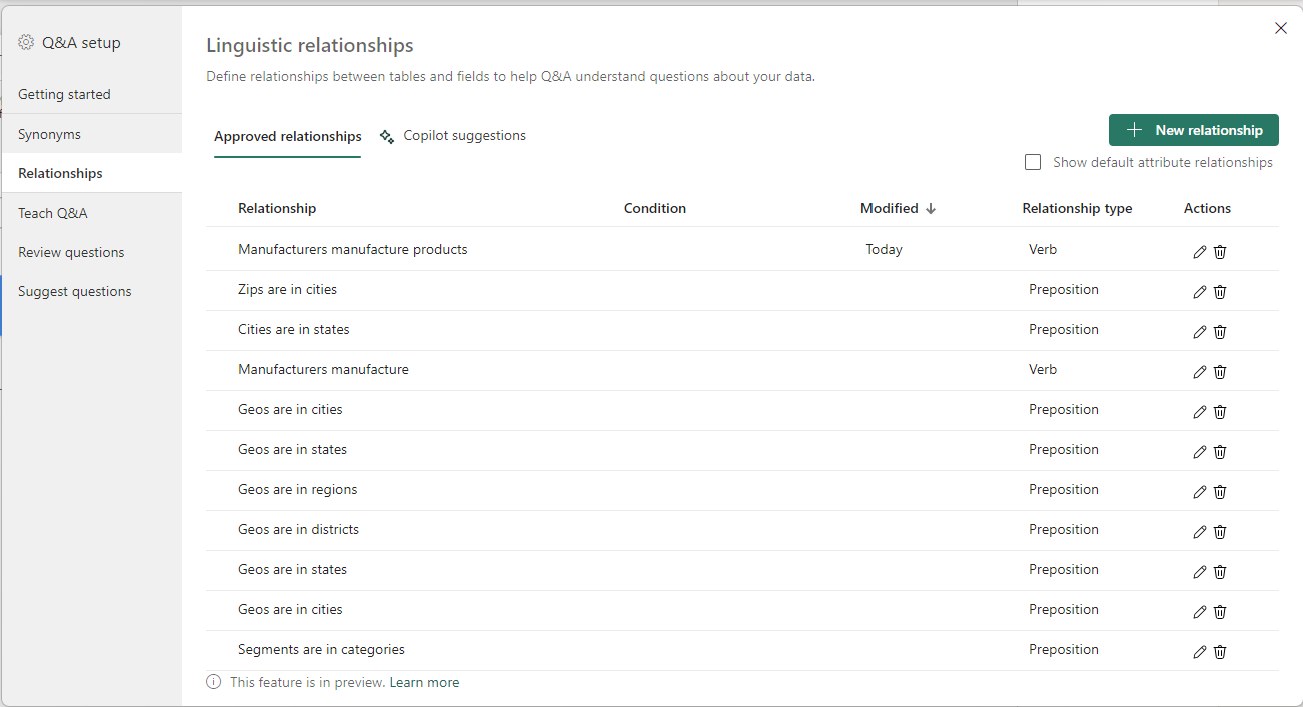Enseñanza de Preguntas y respuestas para comprender las preguntas y los términos de Preguntas y respuestas de Power BI
SE APLICA A: Power BI Desktop
Servicio Power BI
En la sección Enseñar preguntas y respuestas de la configuración de preguntas y respuestas, entrena preguntas y respuestas para comprender las preguntas y términos del lenguaje natural que no reconoce. Para empezar, envíe una pregunta que contenga una o varias palabras que Preguntas y respuestas no reconozca. Preguntas y respuestas le pide que defina ese término. Escriba un filtro o un nombre de campo que se corresponda con lo que representa la palabra. Preguntas y respuestas vuelve a interpretar la pregunta original. Si está satisfecho con los resultados, puede guardarlos.
Nota:
La funcionalidad Enseñanza de Preguntas y respuestas solo admite el modo de importación. Tampoco admite la conexión a un origen de datos local o de Azure Analysis Services. Esta limitación se debe quitar en las versiones posteriores de Power BI.
Empezar a enseñar a Preguntas y respuestas
En Power BI Desktop, en la cinta de opciones Modelado, seleccione Configuración de Preguntas y respuestas>Enseñanza de Preguntas y respuestas.
Escriba una frase con un término que Q&A no reconozca y seleccione Enviar.
Seleccione la palabra con subrayado doble en color rojo.
Preguntas y respuestas ofrece sugerencias y le pide que proporcione la definición correcta del término.
Después de Definir los términos que Q&A no ha entendido, proporcione una definición.
Seleccione Guardar para obtener una vista previa actualizada.
Escriba la siguiente pregunta o seleccione la X para cerrar.
Los consumidores del informe no ven este cambio hasta que vuelva a publicar el informe en el servicio.
Definición de sustantivos y adjetivos
Puede enseñar a Preguntas y respuestas dos tipos de términos:
Definición de un sinónimo de sustantivo
Al trabajar con datos, es posible que tenga nombres de campos a los que puede hacer referencia por nombres alternativos. Un ejemplo podría ser "Sales". Numerosas palabras o frases podrían referirse a las ventas, como "ingresos". Si una columna se denomina "Ventas" y los consumidores del informe escriben "ingresos", es posible que el Q&A no pueda elegir la columna correcta para responder a la pregunta correctamente. En ese caso, puede ser conveniente indicar a Preguntas y respuestas que "Ventas" e "Ingresos" hacen referencia a lo mismo.
Q&A detecta automáticamente cuándo una palabra desconocida es un nombre usando los conocimientos de Microsoft Office. Si Q&A detecta un nombre, se lo indica con la frase:
- se refiere a
Rellene el cuadro con el término a partir de los datos.

Si proporciona un valor que no sea un campo del modelo de datos, puede obtener resultados no deseados.
Definición de una condición de filtro de adjetivo
En ocasiones, es posible que desee definir términos que actúan como una condición en los datos subyacentes. Un ejemplo podría ser "Awesome Publishers". "Extraordinarios" podría ser una condición que solo seleccione publicadores que hayan publicado un número de productos. Q&A intenta detectar adjetivos y, después, proporciona el mensaje:
- que tiene
Rellene el cuadro con la condición.

Algunas de las condiciones de ejemplo que se pueden definir son:
- País o región que sea EE. UU.
- País o región que no sea EE. UU.
- Productos > 100
- Productos mayores que 100
- Productos = 100
- Productos es 100
- Productos < 100
- Productos menores que 100
En estos ejemplos, "Productos" puede ser un nombre de columna o una medida.
También puede especificar una agregación en la propia expresión de Preguntas y respuestas. Por ejemplo, si "productos populares" son productos con al menos 100 unidades vendidas, puede definir productos con "suma de unidades vendidas > 100" como popular.

Solo se puede definir una condición en las herramientas. Para definir condiciones más complejas, use Expresiones de análisis de datos (DAX) para crear una columna o medida calculada y, después, use la sección de herramientas para crear una condición única para esa columna o medida.
Administrar sinónimos y relaciones
Después de especificar las definiciones, puede volver a ver todas las correcciones que ha realizado y editarlas o eliminarlas.
En Configuración de preguntas y respuestas, vaya a la sección Sinónimos para administrar nombres.
Elimine los términos que ya no desee. Actualmente no se pueden editar los términos. Para volver a definir un término, elimínelo y defínalo. Puede usar la nueva característica de sugerencias de Copilot para obtener ayuda con la adición de más sinónimos. Para obtener más información, vea Mejorar Q&A con Copilot para Power B.
En la configuración de preguntas y respuestas, vaya a la sección Relaciones para administrar adjetivos y otros tipos de relación.
Elimine los términos que ya no desee. Actualmente no se pueden editar los términos. Para volver a definir un término, elimínelo y defínalo.
Contenido relacionado
Hay varios procedimientos recomendados para mejorar el motor de lenguaje natural. Para más información, vea Procedimientos recomendados para optimizar Preguntas y respuestas.